Az Android valószínűleg a legjobb módja az értesítések kezelésének az összes ismert mobil operációs rendszer között. Értesítési fiókja szintén bővíthető, kereshető értesítésekkel van ellátva, de nagyon egyszerű a probléma, amely néha a tapasztalat megismétli. Véletlenül elutasítottál egy csomó értesítést anélkül, hogy látnád őket? Akkor azt gondoltad, ha elfelejtetted valami fontosat. Nos, miután elhúzta az értesítést, vagy véletlenül elutasította, nincs egyszerű módja annak, hogy láthassa őket. Bár nincs egyszerű út, de van egy nagyon egyszerű trükk, amellyel megtekintheti az Android értesítési előzményeit. Az alábbiakban bemutatjuk, hogyan lehet visszaállítani az elutasított értesítéseket, és megkapja a teljes értesítési naplót Androidon:
A visszautasított értesítések Androidon történő visszaállításához szükséges lépések
Megjegyzés : Az Android értesítési előzmények ellenőrzésének módja csak az Android 4.3 Jelly Bean és a fenti verziókon működik. Az Android 5.1 Lollipop készleten teszteltük a módszert, és jól működik.
1. Tartsa lenyomva az üres helyet a kezdőképernyőn, amíg az opciók megjelennek.
2. Érintse meg a „ Widgets ” elemet .
3. Görgessen lefelé, és keresse meg a „ Beállítások ” widgetet.
Jegyzet: Előfordulhat, hogy nem találja a "Beállítások widgetet" az egyedi Android bőrt futtató okostelefonok összes widgetje között. Például a Sense UI-t futtató HTC okostelefonokon a Beállítások widgetet a "Gyorsbillentyűk" fülön temetjük el. Ha megnyomja a kezdőképernyőn a gombot, majd érintse meg az „Alkalmazások és widgetek hozzáadása” elemet, akkor a widgetek oldalára kerül, ahol a bal felső sarokban található legördülő menüből a „Parancsikonok” menüpontra léphet.
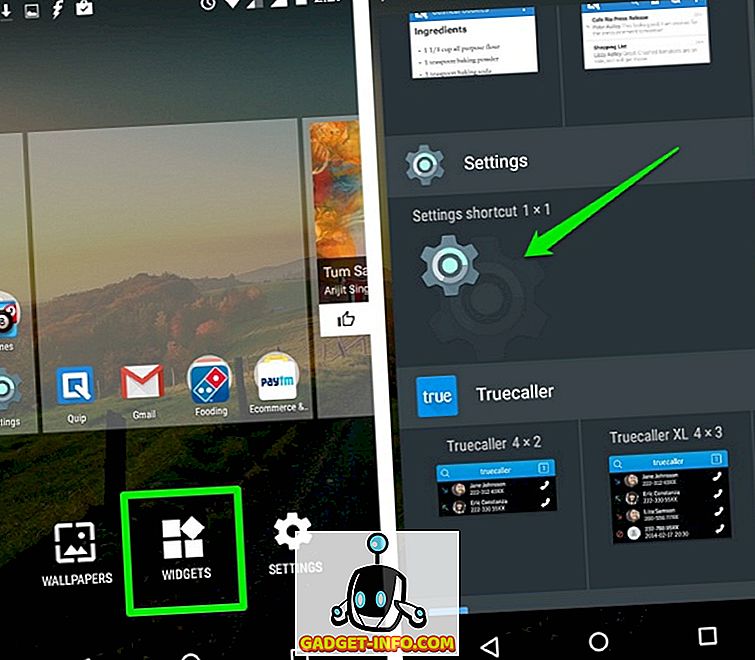
4. Adja hozzá a „Beállítások” widgetet a kezdőképernyőhöz.
5. Miután hozzáadta a widgetet, lehetősége van arra, hogy különböző beállításokat adjon hozzá a parancsikon widgetként a kezdőképernyőn.
6. Görgessen az alábbiakban, és keresse meg az „ Értesítési naplót ”.
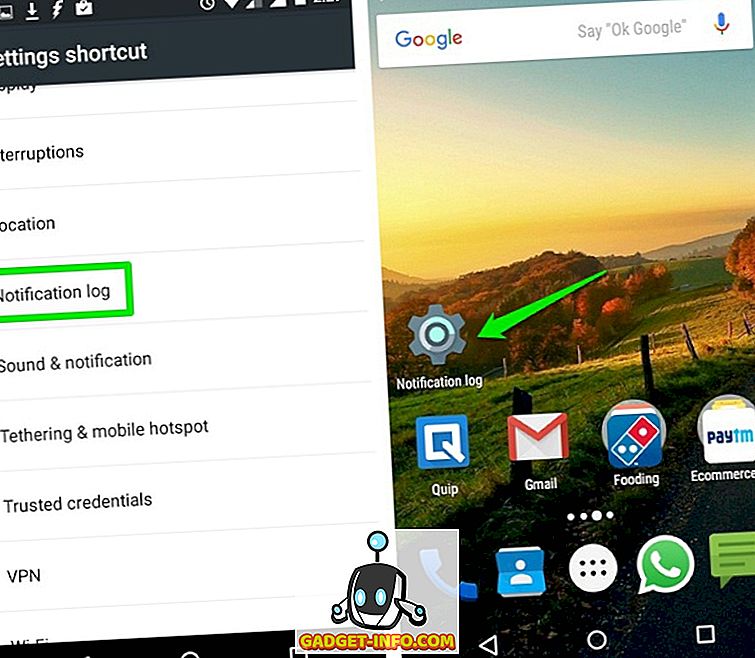
7. Miután elkészült, egy gyorsbillentyűt talál az értesítési naplóhoz, ahol az összes Android értesítési előzménye lesz. Az aktív értesítéseket fehérben mutatja, míg az elutasított értesítések szürkén jelennek meg. Ha megérinti az értesítést, akkor az alkalmazás információs oldalára kerül.
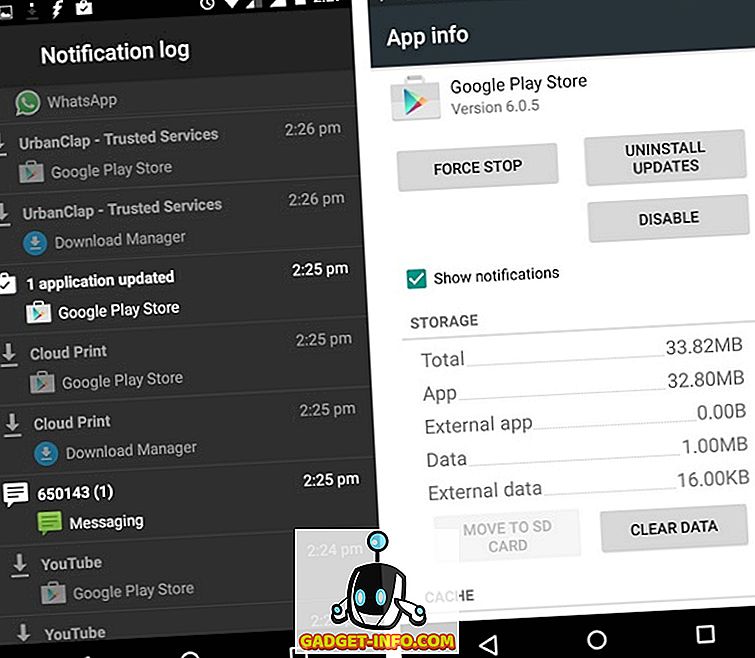
A lépések meglehetősen egyszerűek, és kíváncsi kell lennie arra, hogyan hagyhatná ki egy ilyen egyszerű funkciót. Azt is érdemes megfontolni, hogy a bejelentések naplózása mindig a kezdőképernyőn legyen, mert hajlamosak vagyunk elrejteni az összes értesítést, ha sokan vannak. Az Android-értesítési előzményeknek csak egy csapdával kell rendelkeznie, hogy ne hagyja ki a fontos értesítéseket.
Ne hagyja ki a fontos értesítéseket!
Mindig elutasítja a fontos értesítéseket? Próbáld ki ezt az egyszerű trükköt, és nem fog hiányozni az értesítésekről, biztosítjuk.









